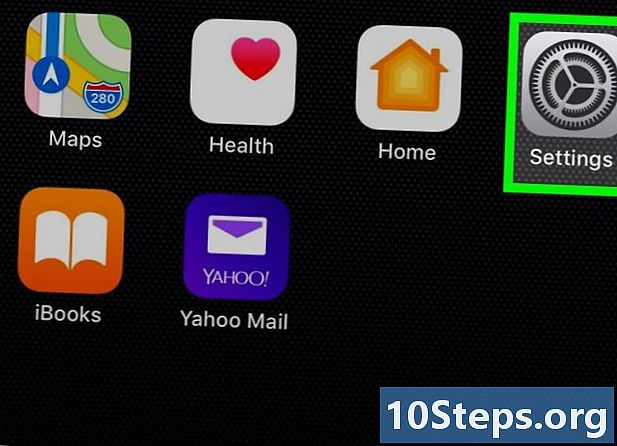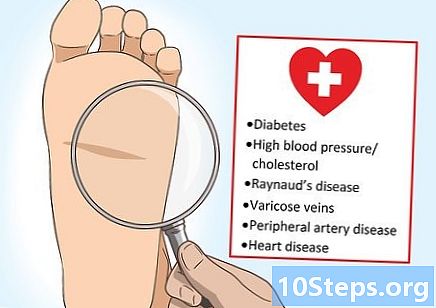Зміст
Створення шаблону в Microsoft Word може бути корисним та економить час, коли ви плануєте постійно використовувати один і той же стиль документа постійно. Шаблони можуть базуватися на існуючих документах, які ви вже створили, або завантажуватись із Word та сторонніх веб-сайтів.
Кроки
Метод 1 з 2: Моделювання існуючого документа
Відкрийте документ Word, для якого ви хочете зробити шаблон.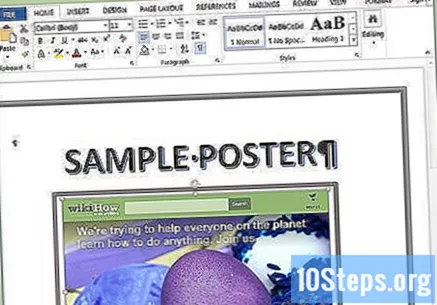
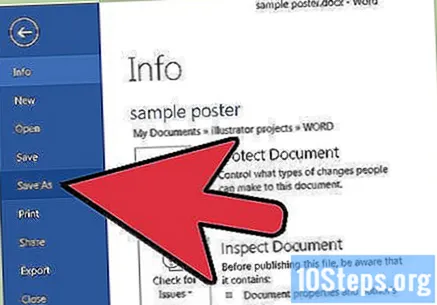
Клацніть «Файл» у верхній панелі меню та виберіть «Зберегти як».
Клацніть на “Комп’ютер.”
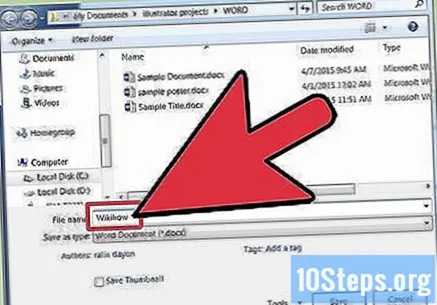
Введіть назву моделі поруч із "Ім'я файлу".
Виберіть "Шаблон слова" зі спадного меню з написом "Зберегти як тип".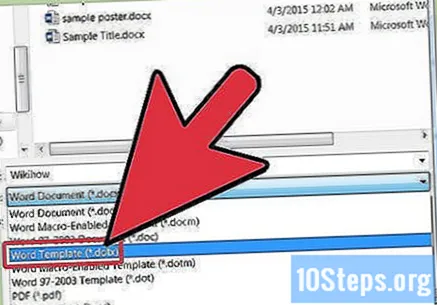
- Крім того, ви можете вибрати "Шаблон Word 97-2003", якщо ви плануєте використовувати шаблон у попередній версії Word, або "Шаблон макросу Word увімкнено", якщо ваш документ Word містить макроси.

Клацніть «Зберегти». Тепер шаблон буде збережено у папці "Мої документи" на вашому комп'ютері в розділі "Спеціальні шаблони офісу".
Спосіб 2 з 2: Завантаження шаблону з Microsoft Word
Відкрийте програму Microsoft Word.
Клацніть «Файл» у рядку меню та виберіть «Новий. На екрані відображатиметься список доступних шаблонів.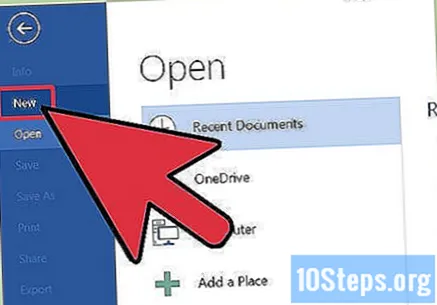
Клацніть у полі пошуку праворуч від "Шаблон Office.com"
Введіть ключове слово або фразу, яка описує стиль шаблону, який ви хочете використовувати. Наприклад, якщо ви хочете створити шаблон у стилі брошури, введіть "брошура".
Клацніть стрілку праворуч від поля пошуку, щоб здійснити пошук. На екрані відобразиться список моделей відповідно до їх опису.
Перегляньте шаблони та клацніть на будь-який, щоб побачити попередній перегляд на правій панелі вікна.
Натисніть "Завантажити" під панеллю попереднього перегляду, щоб завантажити конкретну модель. Шаблон буде збережено у папці "Мої документи" на вашому комп'ютері в розділі "Спеціальні шаблони офісу".
Поради
- Налаштуйте свої шаблони наскільки це можливо, щоб спростити ваш досвід роботи з додаванням вмісту до документів. Додайте стилі шрифтів, кольори тла, кольори тексту, розміри шрифтів та теми, які потрібно послідовно використовувати при створенні шаблонів.
Попередження
- Завантажуючи шаблони Word зі сторонніх веб-сайтів, переконайтесь, що веб-сайт має репутацію та що файл, який ви завантажуєте, має правильний формат. Деякі сайти можуть спробувати обдурити вас завантаженням вірусів та шкідливих програм замість шаблонів Word.